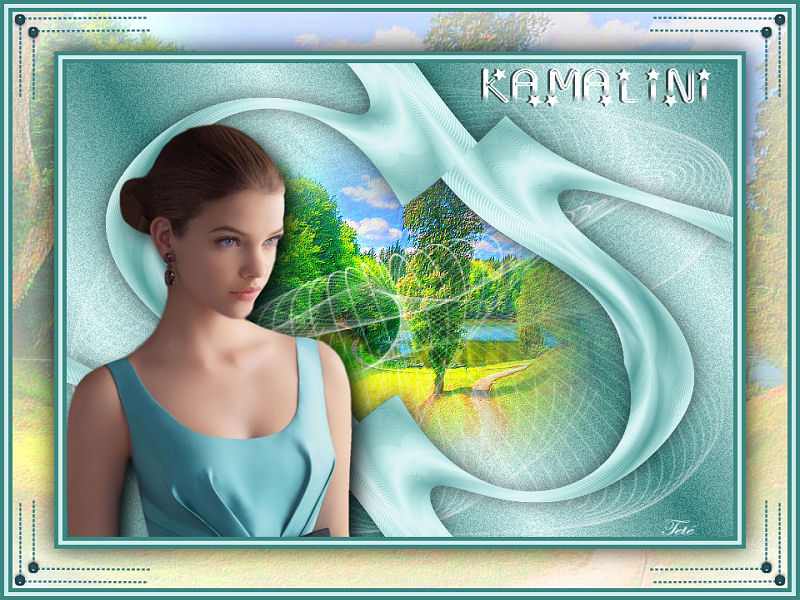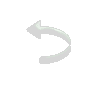|
|
|
2 tubes à sua escolha, sendo um de paisagem 1 Deco: deco_tete_050 (anexado) 1 mask: 1250181097_nikita_masques (anexada) 1 WordArt: wa_tete_kamalini (snexado)
Plugin <I.C.Net Software> / Filters Unlimited 2.0 / Tile &
Mirror / XY Offset 50% (negative)
Plugin dsb flux / Linear Transmission Plugin Caroline and Sensibility / CS- DLines Plugin Mehdi / Kakeidoscope 2.1 Plugin Flaming Pear / Flexify 2 Plugin / FM Tile Tools / Saturation Emboss
Roteiro
01- Abra o PSP, o tube e a mask
02- Edit / Copy
03- Edit / Paste as New Image
04- Feche os originais
05- Escolha uma cor escura que combine com seu trabalho,
coloque no Foreground e coloque uma cor clara no Background
06- Forme um Gradiente:
Linear; A = 60 / R = 5; Invert desmarcado
07- Abra uma transparência 800X600px
08- Pinte com o Gradiente
09- Effects / Plugins / <I.C.Net Software> / Filters Unlimited
2.0 / Tile & Mirror / XY Offset 50% (negative)
10- Layers / Duplicate
11- Image / Mirror
12- Mude o Blend Mode dessa Layer para Lighten
13- Layers / Merge / Merge Down
14- Effects / Edge Effects / Enhance
15- Effects / Plugins / Plugin dsb flux / Linear Transmission na
configuração:
10 / 4 / 50; Vertical
16- Effects / Plugins / Caroline and Sensibility / CS- DLines
com os valores:
40 / 5
17- Effects / Plugins / Mehdi / Kakeidoscope 2.1 na
configuração:
Mirror; 2 / 0 / 1; -34 / -29 / -56
18- Effects / Plugins / Flaming Pear / Flexify 2 configurado
como no Print:
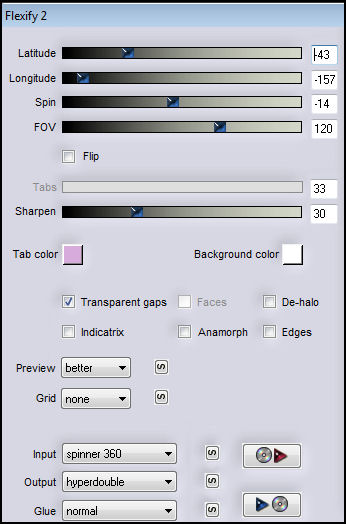
19- Repita o item 18
20- Layers / New Raster Layer
21- Layers / Arrange / Send to Bottom
22
- Pinte com o Gradiente
23- Adjust / Add-Remove Noise / Add Noise na configuração:
Uniform e Monochrome marcados / Noise = 20
24- Effects / Users Defined Filters / Emboss 3
25- Ative a Raster 1 (com o efeito do Flexify 2)
26
- Com a ferramenta Magic Wand (T = 0 / F = 0), selecione o
interior transparente da imagem
27- Layers / New Raster Layer
28- Layers / Arrange / Move Down
29- Maximize o tube de paisagem
33- Edit / Copy
31- Minimize
32- Edit / Paste into Selection
33- Selections / Select None
34- Effects / Plugins / FM Tile Tools / Saturation Emboss
(Default)
35- Ative a Raster 1
36- Effects / 3D Effects / Drop Shadow na configuração:
0 / 0 / 60 / 35; Cor #000000
37- Ative a Raster 3
38- Layers / New Raster Layer
39- Pinte com a cor: #FFFFFF
40- Aplique a mask: 1250181097_nikita_masques, Invert mask data
desmarcado
41- Layers / Merge / Merge Group
42- Mude o Blend Mode dessa Layer para Screen
43- Opacidade em torno de 80%
44- Layers / Merge / Merge Visible
45- Maximize seu tube principal
46- Edit / Copy
47- Minimize
48- Edit / Paste as a New Layer
49- Redimensione se necessário
50- Posicione junto à borda esquerda
51- Drop Shadow a seu gosto
52- Image/Add Borders com:
Symmetric marcado, 5 px, cor do Foreground
53- Image/Add Borders com:
Symmetric marcado, 5 px, cor do Background
54- Image/Add Borders com:
Symmetric marcado, 5 px, cor do Foreground
55- Image/Add Borders com:
Symmetric marcado, 50px, cor #FFFFFF
56- Com a ferramenta Magic Wand (T = 0 / F = 0), selecione essa
borda
57- Maximize o tube de paisagem
58- Com a ferramenta Selections configurada em Rectangle,
faça uma seleção sem incluir as partes transparentes
do Tube
59- Edit / Copy
60- Minimize
61- Edit / Paste into Selection
62- Selections / Invert
63- Effects / 3D Effects / Drop Shadow na configuração:
0 / 0 / 80 / 40; Cor #000000
64- Selections / None
65- Image/Add Borders com:
Symmetric marcado, 5 px, cor do Foreground
66- Image/Add Borders com:
Symmetric marcado, 5 px, cor do Background
67- Image/Add Borders com:
Symmetric marcado, 5 px, cor do Foreground
68- Maximize o Deco: deco_tete_050. Se julgar necessário,
colorize
69- Edit / Copy
70- Minimize
71- Edit / Paste as a New Layer
72- Ative a ferramenta Pick e configure:
Mode Scale/ Position X = 12 / Position Y = 14 Desative a ferramenta e coloque o Deco também nos outros 3 cantos da Tag
73- Em nova Layer escreva o nome da Tag Kamaline, fonte,
tamanho, cor e posicionamento de sua livre escolha
74- Layers / Merge / Merge All
75- Redimensione sua Tag para os valores iniciais: 800X600px
76- Adjust / Sharpness / Sharpen
77- Assine em nova Layer
78- Layers / Merge / Merge All
79- Salve em jpg
Modelo 1:

Modelo 2:

Créditos:
Na Tag principal e nos modelos, tubes femininos de Kamalini; paisagem de Luz Cristina na Tag principal ; no modelo 1 paisagem de Sonia; e no modelo 2 paisagem de merydesign .
Tutorial criado por Tetê Samuel em 31 de outubro de 2018, no Rio
de Janeiro, RJ, sendo proibida sua divulgação sem o prévio
consentimento da autora.
|